Luisao27
GF Ouro
- Entrou
- Jun 7, 2017
- Mensagens
- 1,572
- Gostos Recebidos
- 0
O ArchLinux é uma distribuição Linux desenvolvida com o objetivo de ser o mais simples possível, dando ao utilizador o poder de tomar o maior numero de decisões possíveis quanto à sua configuração. No entanto, esta variante do Linux não é a mais indicada para utilizadores menos experientes, isto porque a instalação tradicional requer já alguns conhecimentos do mundo Linux…mas o Pplware dá uma ajuda!
Vamos ensinar como podem instalar o novo ArchLinux 2017.11.01 passo a passo.

[h=5]Pré-Requisitos[/h] Para a elaboração deste tutorial criarmos uma máquina Virtual recorrendo ao VirtualBox com as seguintes configurações:
[*=center]Disco: 8 GB (vamos posteriormente dividir em 2 partições)
[*=center]Memória RAM:2 GB
Usamos também a última versão do Arch Linux disponível à data de elaboração deste tutorial – Arch Linux 2017.11.01.
[h=3]Instalação do ArchLinux[/h] Para procederem à instalação do ArchLinux devem seguir os seguinte passos:
Passo 1) Depois de fazer boot com o sistema, deverá escolher a opção Boot Arch Linux (x86_64).
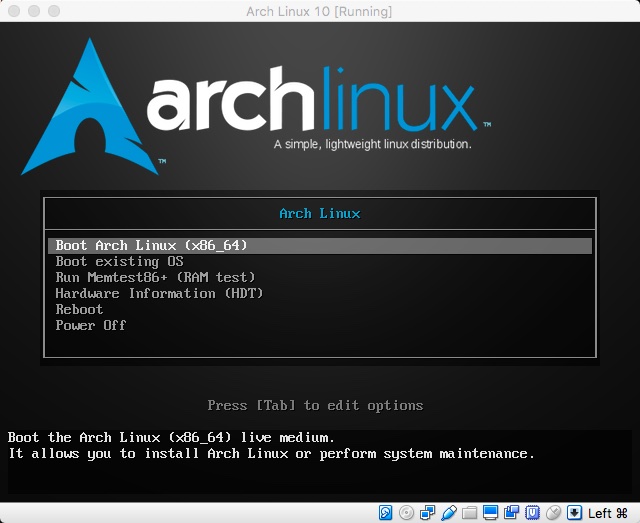
Passo 2) Depois de fazer boot e entrem na shell e executem o comando fdisk –l para verem o espaço em disco e esquema de partições (caso existam).
No nosso caso, temos disponível um disco de 8 GB. Para criar as partições necessárias, devem executar o comando cfdisk
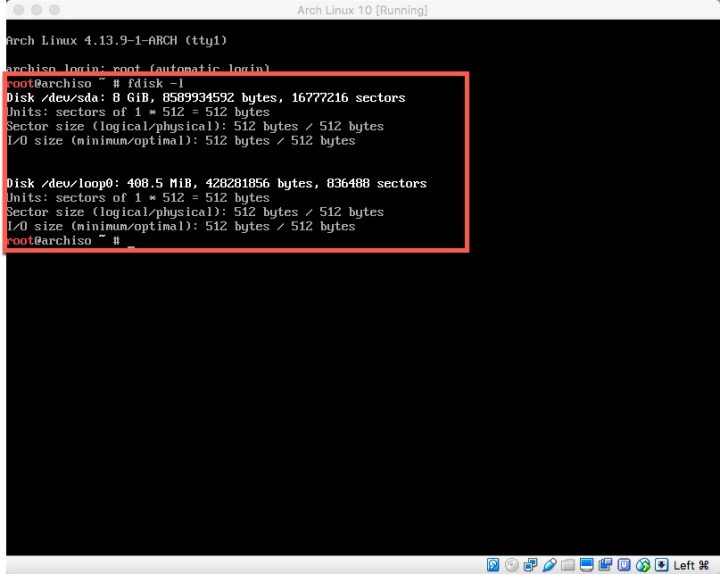
Passo 3) Para a elaboração deste tutorial, tendo em conta que temos um disco de 8 GB, vamos considerar o seguinte esquema de partições:
[*=center]Partição Root: 6 GB
[*=center]Partição Swap: 2 GB
Para criarem a partição Root, devem escolher>New e Primary. Devem também indicar que essa partição é Bootable.
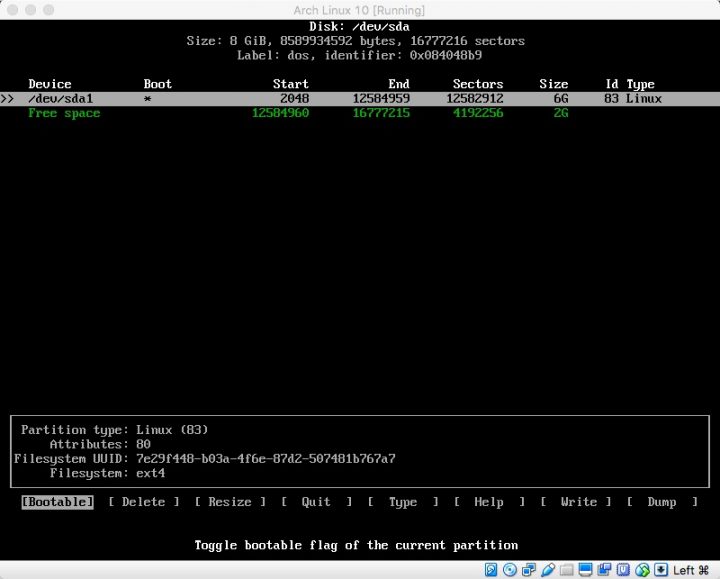
No espaço que resta vamos criar a partição swap, carregando também em New, depois escolher extended.
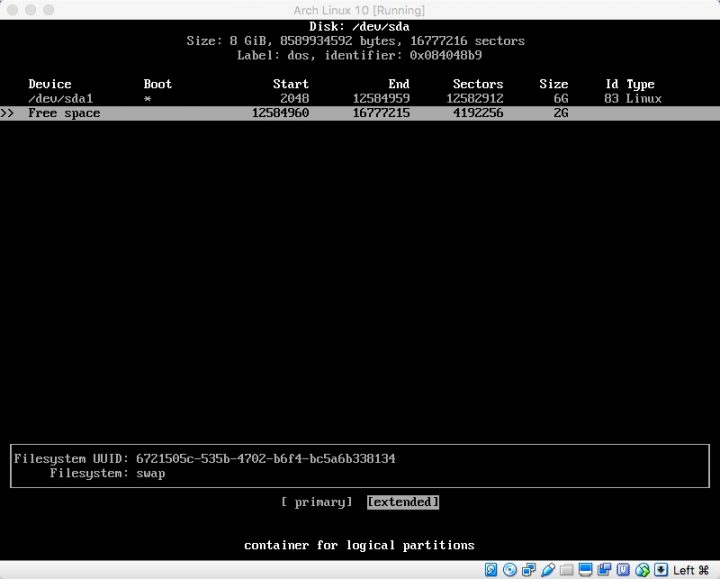
Em seguida voltamos a carregar em New e no Type escolher a opção 82 Linux swap/Solaris.
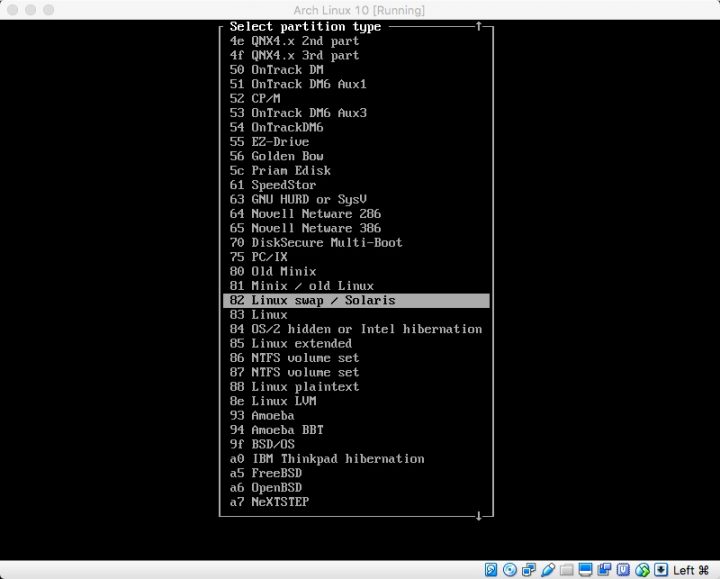
O esquema de partições criado deverá ficar idêntico ao apresentado na seguinte imagem.
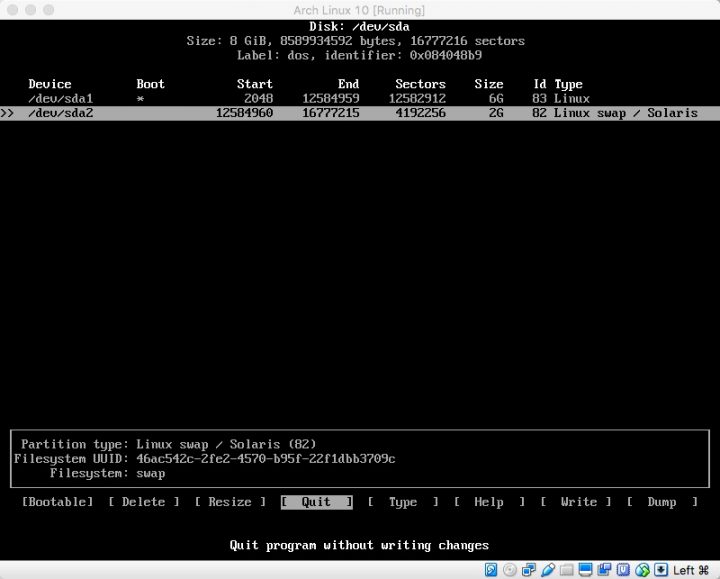
Passo 4) Vamos agora proceder à formatação das partições root e swap. Para isso basta que usem os seguintes comandos:
| mkfs.ext4 /dev/sda1 |
Para formatar e inicializar a partição swap, basta que executem os seguintes comandos:
| mkswap /dev/sda2 swapon /dev/sda2 |
Vamos agora executar o comando lsblk para verificar se está tudo ok.
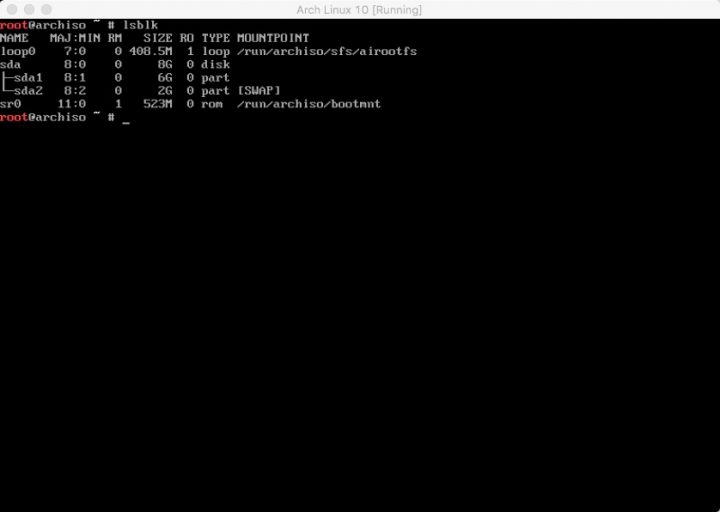
[/h]
Passo 7) Para iniciar a instalação do sistema, devem executar o seguinte comando. Nota: Durante a instalação, devem escolher as opções por omissão (default=all)
| pacstrap -i /mnt base base-devel |
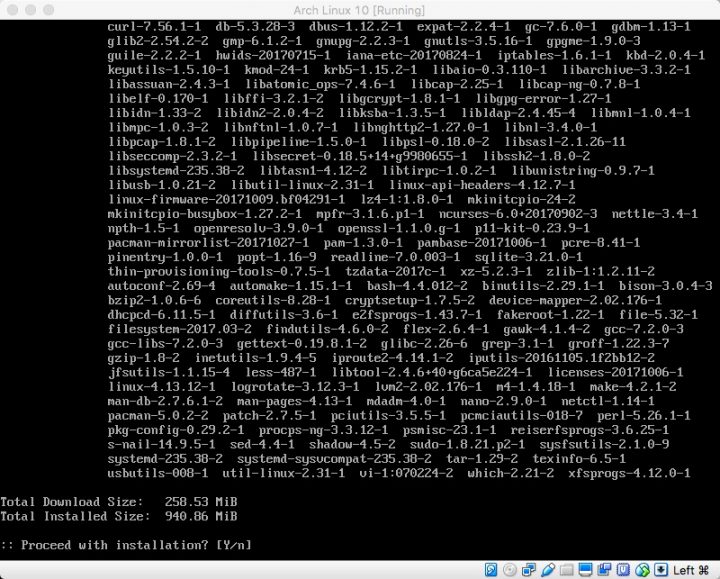
Uma vez finalizado o processo de instalação é hora de criar o nosso ficheiro fstab (File System Table), em /mnt/fstab, e que me permitirá informar o sistema quais as partições a mapear durante o arranque do sistema.
Para isso basta que usem o seguinte comando:
| genfstab -U -p /mnt >> /mnt/etc/fstab |
[h=5]Configuração base do sistema[/h]
Passo 8) Para configurarmos o Arch Linux é necessário recorremos ao chroot – uma forma de isolar aplicações do resto do sistema. Para isso basta executar o comando:
| arch-chroot /mnt |
Passo 9) O próximo passo é a instalação do idioma. Para isso basta abrir o ficheiro /etc/locale.gen e remover o comentário dos idiomas que pretendemos instalar.
Depois de escolhidos os idiomas e de termos saído do ficheiro executamos o seguinte comando para instalar os idiomas:
| locale-gen |
Passo 10) Para definir o idioma para PT devem executar o seguinte comando:
| LANG="pt_PT.UTF-8" locale > /etc/locale.conf |
Passo 11) Relativamente à definição do esquema do teclado, basta que executem o seguinte comando:
| echo "KEYMAP=pt-latin9" > /etc/vconsole.conf |
Configuração do Fuso Horário
Passo 12) Para definirmos o nosso fuso horário, basta criar um link simbólico para de /usr/share/zoneinfo/Europe/Lisbon para /etc/localtime
| ln -s /usr/share/zoneinfo/Europe/Lisbon /etc/localtime |
Criação da imagem modular initramfs
Para a criação do Initramfs, ficheiro que aponta para o Kernel Linux (executar certas tarefas antes de o root filesystem ser montado), basta usar a ferramenta mkinitcpio
| mkinitcpio -p linux |
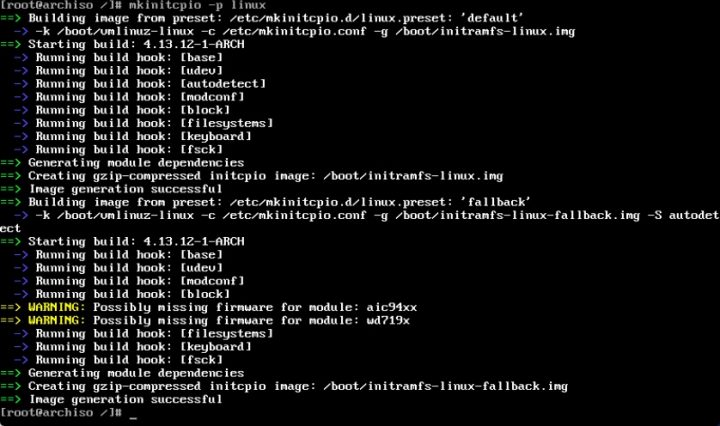
Passo 13) O último passo é a instalação do bootloader para podermos escolher qual o sistema a arrancar. Para instalar o bootloader no primeiro disco (/dev/sda) e detectar automaticamente outros sistemas instalados, basta correr os seguintes comandos:
| pacman -S grub grub-install /dev/sda pacman -S os-prober grub-mkconfig -o /boot/grub/grub.cfg |
E está feito. Vamos agora sair do ambiente de chroot e desmontar do diretório /mnt/.
| umount /mnt |
Por fim reiniciamos o sistema
| reboot |
[h=3]Iniciar Sistema[/h]
Para arrancarem o sistema, basta que escolham Arch Linux OS
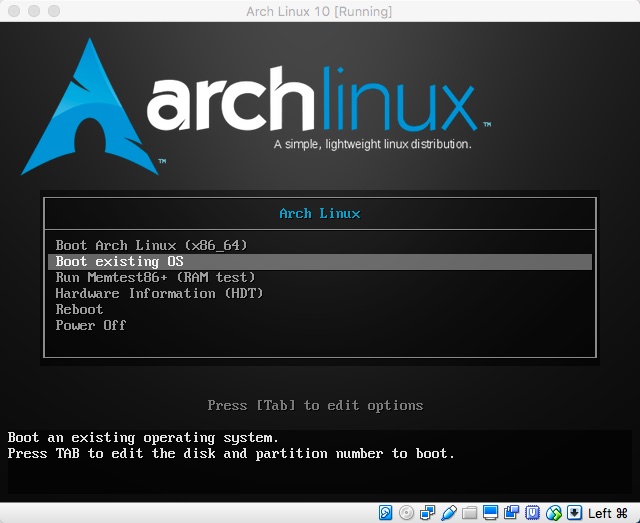
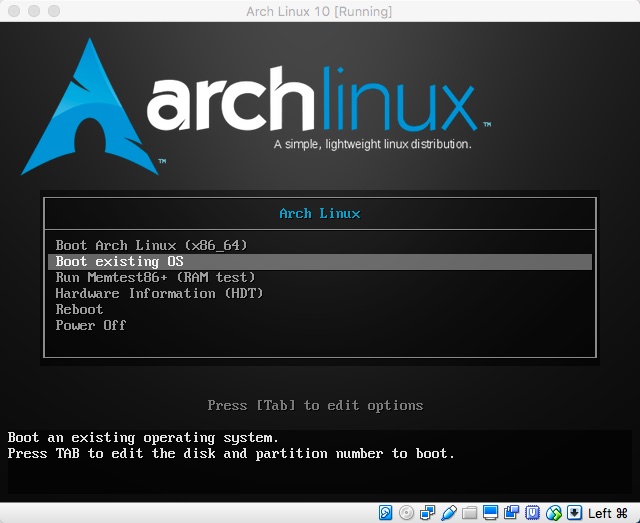
Para entrarem no sistema apenas o utilizador root está disponível. Como não definimos password durante o processo de configuração, basta indicar o username. Depois de entrarem no sistema podem de imediato definir uma password para o utilizador root usando o comando passwd.
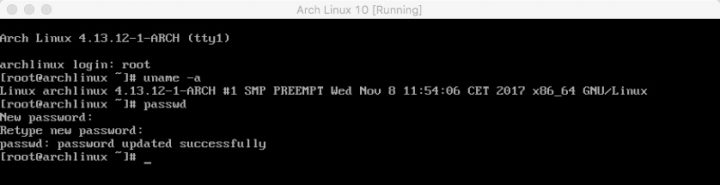
Difícil? Um pouco… mas é mais pela quantidade de comandos que temos de usar para proceder à instalação, algo que já não se faz em outras distribuições Linux cujo o assistente de instalação dá uma ajuda preciosa. Alguma dúvida ou questão não hesitem em nos perguntar. Deixamos também aqui o guia de instalação oficial.



